So verweisen Sie Ihre Domain auf Google -Websites
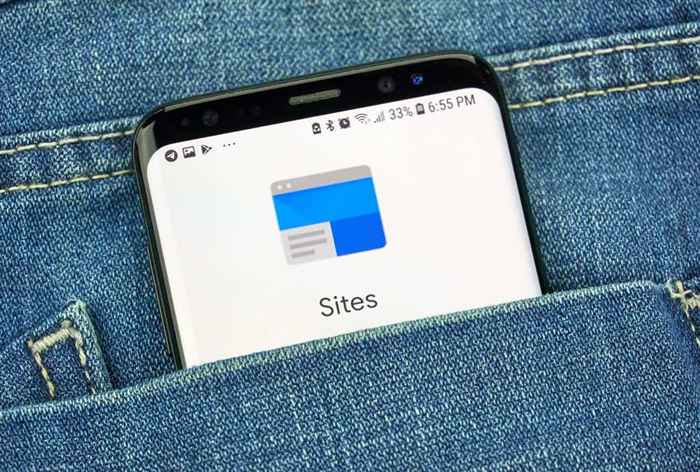
- 2683
- 51
- Henry Liebold
Wenn Sie ein Benutzer von Google -Websites sind, wissen Sie, dass Google -Websites eine der schnellsten und einfachsten Möglichkeiten sind, eine kostenlose Website zu erstellen.
Da es jedoch kostenlos ist, wird Ihre Website auf der Google Sites -Website gehostet, die mit „https: // sites beginnt.Google.com ”. Wenn Sie jedoch möchten, dass die Leute sich leicht daran erinnern, wie sie zu Ihrer Website gelangen, ist es besser, Ihre Domain auf Ihre Google -Websites -Website zu verweisen.
Inhaltsverzeichnis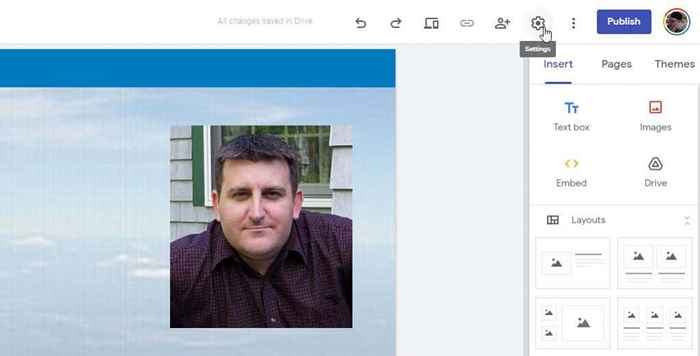
2. Wählen Sie im Einstellungsfenster aus Benutzerdefinierte Domänen Aus dem linken Menü. Wählen Sie im rechten Bereich aus Starten Sie ein Setup So starten Sie den Setup -Assistenten für benutzerdefinierte Domänen.
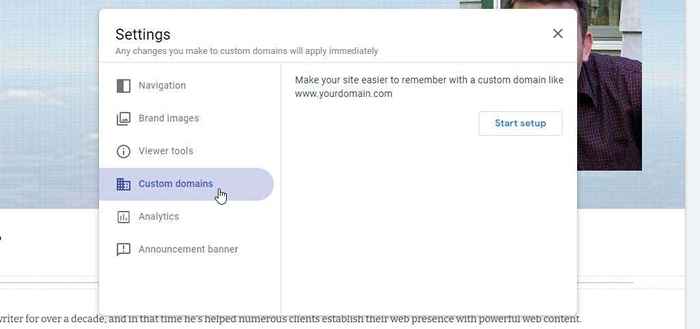
3. Der erste Schritt des Assistenten besteht darin, zu wählen, ob Sie Google Domains oder Ihr eigenes Domain -Registrar von Drittanbietern verwenden möchten. Wählen Sie die Option, die für Ihre Situation geeignet ist. In diesem Artikel werden wir zeigen, wie Sie mit einem Domain -Registrar von Drittanbietern verknüpft werden können. Um diese Option zu verwenden, wählen Sie, um auszuwählen Verwenden Sie eine Domain von einem Dritten und auswählen Nächste.
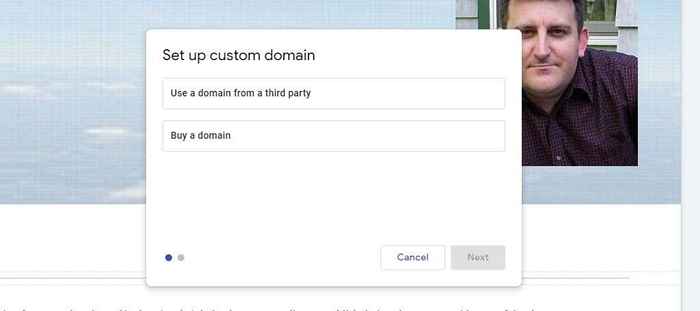
4. Geben Sie Ihre Domain in die im Assistenten bereitgestellten Felder ein. Sie werden eine Notiz sehen, dass die Domain noch nicht überprüft wurde. Wählen Überprüfen Sie Ihr Eigentum Um zu beginnen, zu überprüfen, ob Sie der Besitzer der Domain sind.
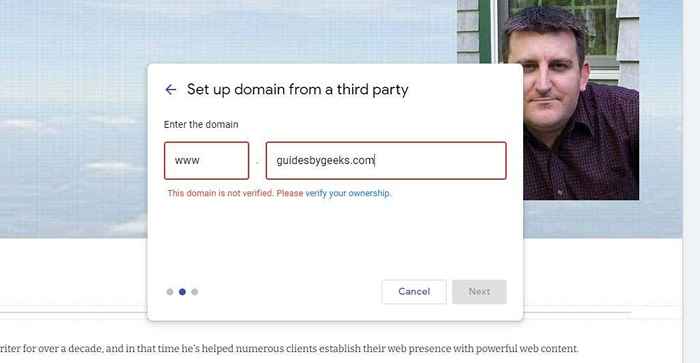
5. Eine neue Webseite wird mit Anweisungen von Google zum Bearbeiten der DNS -Datensätze (Domainnamen) der Domäne geöffnet, damit Google bestätigen kann, dass Sie der Eigentümer sind. Lesen Sie diese Anweisungen sorgfältig durch.
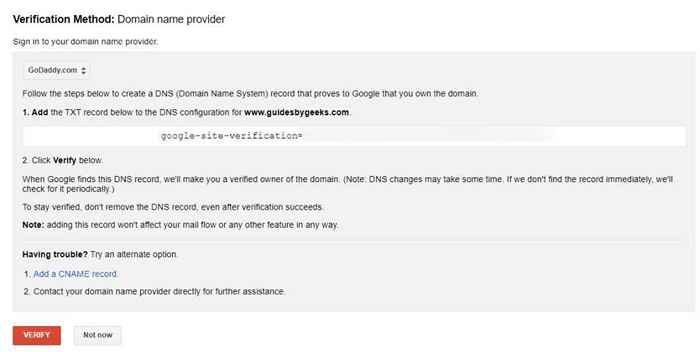
6. Im Fall von GoDaddy zum Beispiel müssen Sie in die Domain gehen, die Sie registriert haben, und die auswählen DNS Link zum Bearbeiten der DNS -Datensätze der Domäne.
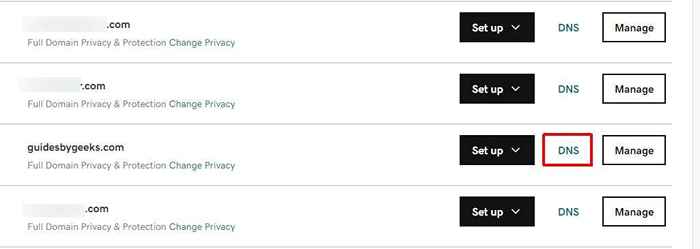
7. Wählen Sie auf der Seite der DNS -Einträge für Ihre Domain aus HINZUFÜGEN um eine neue zu erstellen.
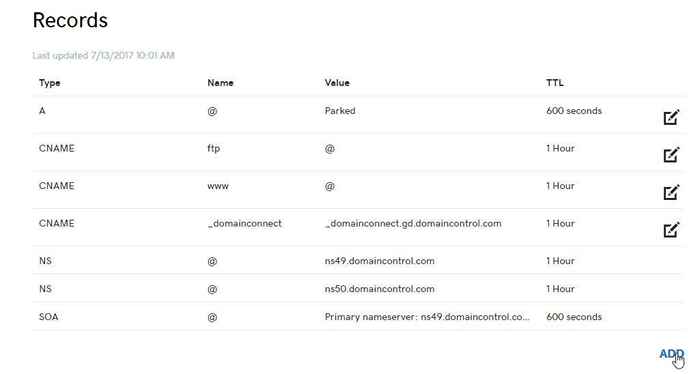
8. Geben Sie den DNS -Datensatz ein, wie in den Google -Anweisungen beschrieben. Wenn das Formular nach einem Host fragt, geben Sie an @. Geben Sie den in den Anweisungen definierten Text in die ein TXT -Wert Feld. Sie können das TTL -Feld bei Standard lassen. Stellen Sie sicher, dass der ausgewählte Datensatztyp ist TXT. Wählen Speichern wenn du fertig bist.
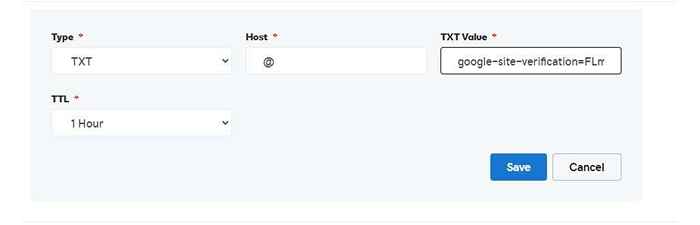
9. Kehren Sie zur Seite zur Überprüfungsmethode zurück und wählen Sie das Rot aus Verifizieren Taste. Wenn Google den neuen DNS -Datensatz erkennen kann, den Sie erstellt haben, sollten Sie eine Bestätigungsnachricht sehen.
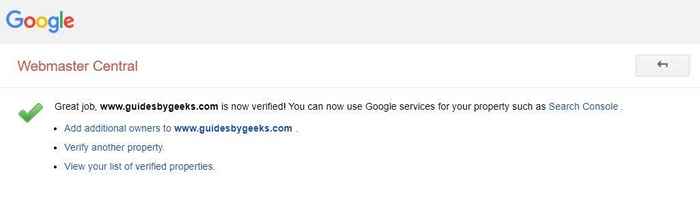
Notiz: Wenn Google immer noch nicht überprüfen kann, ob Sie die Domain besitzen, müssen Sie möglicherweise einige Zeit geben. DNS -Aufzeichnungen brauchen manchmal Zeit, um sich über das Internet zu replizieren. Dies kann bis zu wenigen Stunden dauern, bis die Überprüfung funktioniert. Sei geduldig!
10. Kehren Sie zu Ihrer Google -Websites -Seite zurück und stornieren Sie das vorherige Domain -Setup. Öffnen Sie dann Einstellungen, wählen Sie Benutzerdefinierte Domänen im linken Menü und wählen Sie Starten Sie ein Setup nochmal. Wenn Sie Ihre Domain in die Felder eingeben, sollten Sie ein Checkmark angezeigt werden. Wählen Nächste weitermachen.
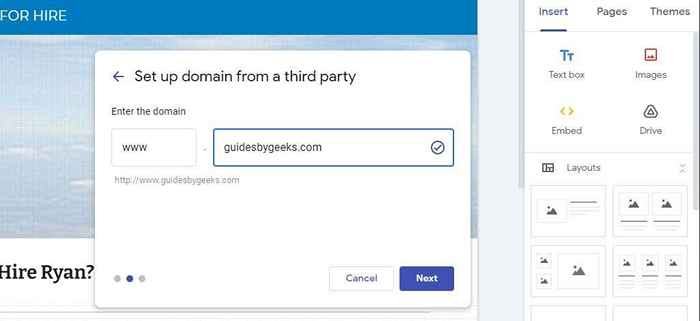
11. Der nächste Schritt im Assistenten zeigt Ihnen CNAME -Aufzeichnungsanweisungen.
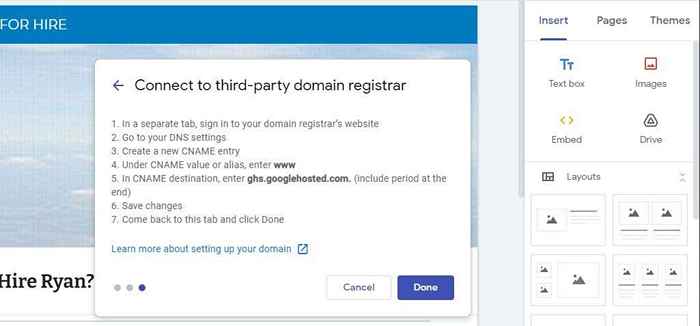
12. Wiederholen Sie dazu einfach den obigen Vorgang mit Ihrem Domain -Registrar, aber diesmal machen Sie die Aufzeichnung der Aufzeichnung Cname Typ. Setzen Sie den Host als www, und in der Verweist auf Feld eingeben, die URL Google in den Anweisungen eingeben. Lassen Sie TTL bei Standard und wählen Sie aus Speichern wenn du fertig bist.
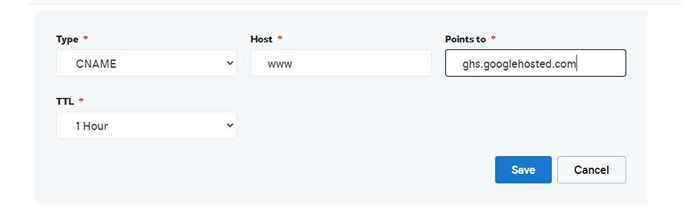
Notiz: Wenn der WWW -CNAME -Datensatz bereits vorhanden ist, bearbeiten Sie ihn und ersetzen Sie die Punkte in Feld durch die in den Anweisungen bereitgestellte URL Google.
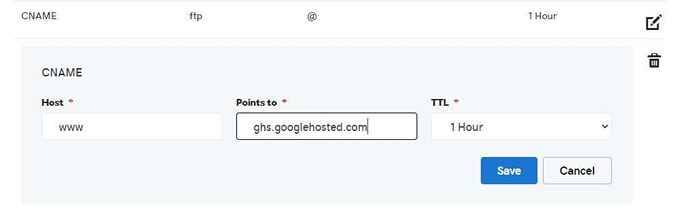
13. Kehren Sie auf Google -Websites zum Assistenten zurück und wählen Sie Erledigt. Sie sollten sehen, dass die Domain in der Liste von angezeigt wird Verbundene Domänen.
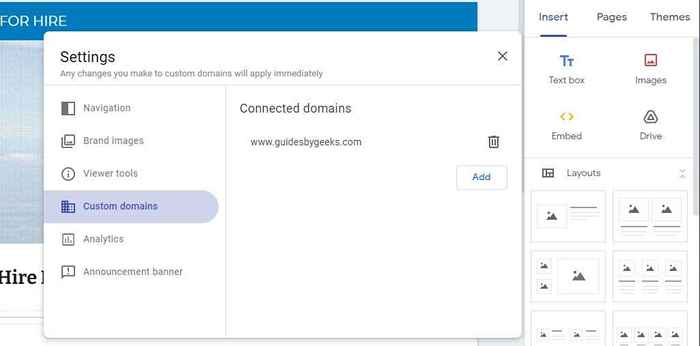
Jetzt ist Ihre benutzerdefinierte Domain mit Ihrer Google Sites -Website verknüpft. Sie sollten in der Lage sein, Ihren Browser zu öffnen, Ihren benutzerdefinierten Domain -Namen einzugeben und Ihre Website aufzurufen.
Dieser Link funktioniert möglicherweise nicht sofort, da der CNAME -Datensatz eine Weile dauert, bis sie sich wiederholt. Möglicherweise müssen Sie dies bis zu wenige Stunden für den benutzerdefinierten Domain -Link zur Arbeit geben.
Probleme und Resolutionen für Ihre benutzerdefinierte Domain
Es gibt eine Reihe anderer Gründe, warum Ihre benutzerdefinierte Domain möglicherweise nicht ordnungsgemäß mit Ihrer Website verknüpft ist. Probieren Sie die folgenden Korrekturen aus, um es zum Laufen zu bringen.
- Geben Sie den CNAME -Eintrag, den Sie ein oder zwei Tage in Kraft haben. Wenn dies nicht funktioniert, fahren Sie mit dem nächsten Fix fort.
- Überprüfen Sie die URL, die Sie in den Assistenten auf Ihren benutzerdefinierten Domain -Namen eingegeben haben. Stellen Sie sicher, dass Sie „www“ in die URL aufnehmen.
- Stellen Sie sicher, dass Sie Ihre Domain noch nicht mit anderen Google -Diensten wie Blogger oder der vorherigen Version von Google Sites (Classic) registriert haben.
- Wenn Sie versuchen, mehr als 20 URLs zu kartieren, funktioniert es nicht. Sie sind darauf beschränkt, 20 benutzerdefinierte Domänen auf Ihre Google -Site -Seite zuzuordnen.
Nachdem Sie Ihre Domain auf Ihre Google -Websites -Website hingewiesen haben, können Ihre Besucher Ihre Website mit einer typischen, benutzerdefinierten URL wie jeder anderen regulären Website im Internet besuchen.
- « 5 Korrekturen für generische PNP Monitor -Treiberfehler in Windows 11/10
- So löschen Sie ein Kik -Konto »

